Vanjski monitori su neki od najlakšihperiferne uređaje za postavljanje s bilo kojeg računala. Nije važno je li imate Linux, Windows ili čak Mac. U većini slučajeva morate samo spojiti kabel ili dva kako biste obavili posao. Rečeno je, uvijek postoje izuzeci. Ako vaš vanjski monitor nije otkriven kada ga priključite, morat ćete ispitati i hardver i softver da biste riješili problem. Evo nekoliko stvari koje možete isprobati.
Osnovne provjere
Uvjerite se u to;
- Monitor je priključen i uključen. Neki monitori imaju meke tipke za napajanje, dok drugi imaju tvrde. Mogu biti smještene na prednjoj ili duž bočne strane ili skrivene u podnožju zaslona. Pogledajte priručnik za monitor kako biste bili sigurni da ste ga uključili.
- Obavezno koristite odgovarajući kabel za povezivanje prijenosnog računala ili radne površine s monitorom. Treba ga gurnuti do kraja i mora biti povezan na ispravan ulaz.
- Kad okrenete monitor i ne spajate gabilo kojeg video izvora, još uvijek ima pozadinsko osvjetljenje koje označava da je zaslon uključen i radi. Ako se pozadinsko osvjetljenje neće uključiti, to vjerojatno ukazuje na problem s hardverom.
Popravi vanjski monitor nije otkriven
Ako ste kupili monitor rabljen ili imateizvadite ga iz prostora za pohranu i koristite ga prvi put, trebali biste biti sigurni da i dalje radi i nije oštećen na neki drugi način. Ako se sve provjerava, pokušajte sa sljedećim ispravcima.

Omogući drugi prikaz
Windows 10 trebao bi se automatski početi prikazivatiradnu površinu kada povežete monitor sa sustavom. To vrijedi ako spajate primarni ili sekundarni monitor. Upotrijebite prečac tipkovnice Win + P za otvaranje ploče projekcije. Provjerite je li odabrana opcija Extend Display.
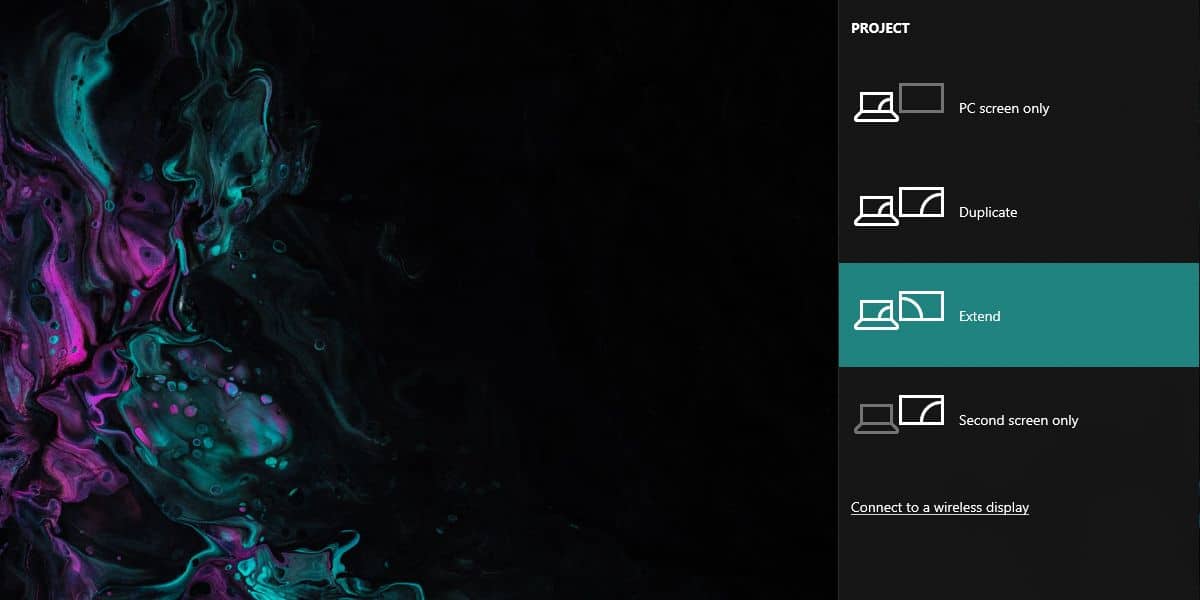
Prikazivanje sile na silu
Otvorite aplikaciju Postavke i idite na skupinu sustavapostavki. Odaberite karticu Zaslon. Ako je Windows 10 otkrio monitor, trebali biste ga vidjeti tamo pokraj vašeg primarnog zaslona. Ako se tamo ne pojavljuje, kliknite gumb Otkrivanje i trebao bi se pojaviti.
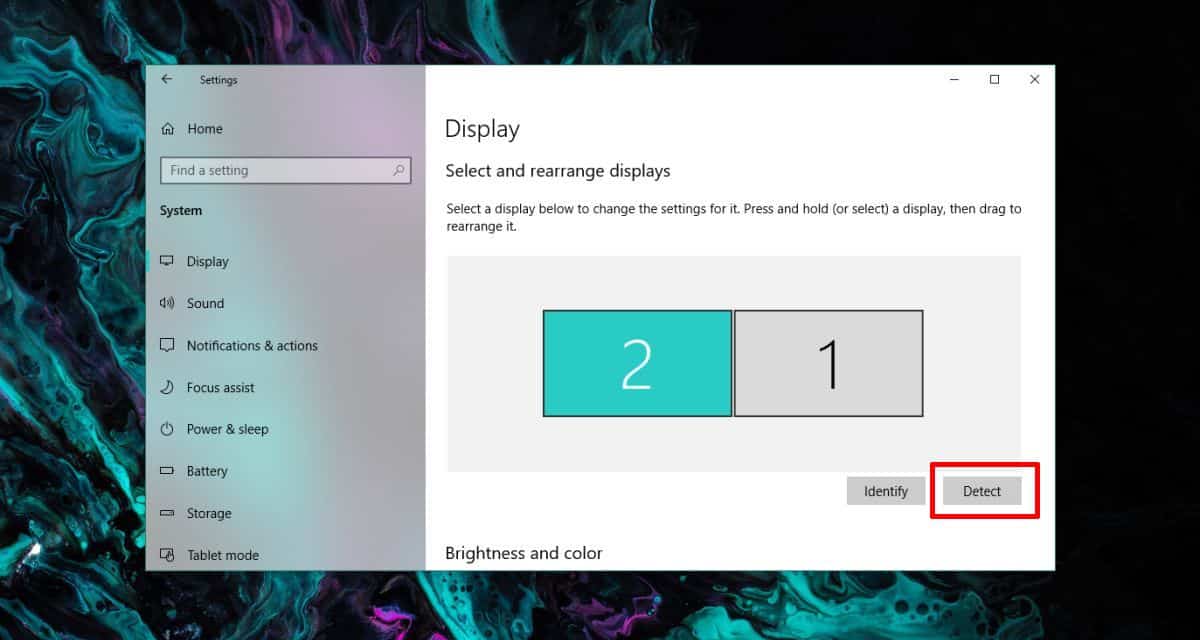
Provjerite ima li senzora
Moguće je da imate monitore u sjeniinstaliran na vašem sustavu. Ne prikazuju se u aplikaciji Postavke, ali mogu se ometati kada pokušate spojiti pravi monitor na svoj sustav. Otkrili smo kako možete ukloniti senzore za nadzor sjene u sustavu Windows 10. Slijedite vodič i zatim provjerite otkriva li vaš monitor.
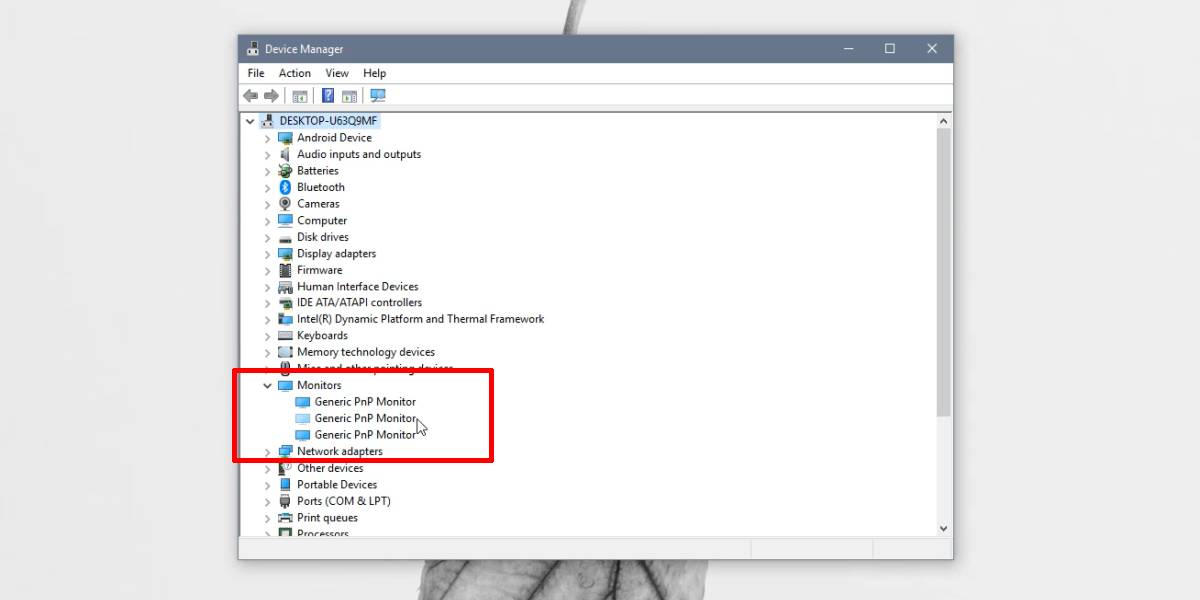
Instalirajte upravljačke programe
Monitori su uglavnom uređaji koji služe kao plug and play. Ako imate monitor s posebnim značajkama, možda ćete trebati instalirati upravljački program da biste iskoristili njegove dodatne mogućnosti, ali svejedno bi trebao prikazivati radnu površinu čak i ako niste instalirali navedene upravljačke programe. Windows 10 instalira generičke upravljačke programe koji omogućuju monitor kako zaslon ne bi trebao biti prazan. U skladu s tim, provjerite ima li ažuriranja upravljačkih programa koji možda čekaju ponovno pokretanje sustava, provjerite jesu li dostupna ažuriranja grafičkog upravljačkog programa, a postoji li određena aplikacija ili upravljački program koji se koristi s monitorom.
Način prikaza i portovi
Monitori se u jednom od tri spajaju na PC / prijenosna računalanačina; HDMI, VGA i DVI. Svaka vrsta ima svoj priključak i kad je spojen kabel, on ga automatski prepozna. Međutim, neki monitori to neće automatski otkriti. U tom slučaju, na monitoru potražite ploču s postavkama. Pomoću njega postavite način prikaza / povezivanja na Automatski ili na onaj koji koristite.

Provjerite svjetlinu i kontrast
Vanjski monitori imaju svoju svjetlinu ikontrastne kontrole. Ovim se upravlja skupom tipki na monitoru. Trebali bi biti blizu gumba za uključivanje, ali provjerite priručnik vašeg monitora da biste bili sigurni. Pomoću gumba osigurajte da svjetlina i kontrast nisu smanjeni na 0 ili na točku na kojoj radna površina nije vidljiva.
Čvorišta, priključci i bežični zasloni
Ako je veza s monitorom jednostavnatj. kabel je povezan izravno s računalom i monitorom, manje su šanse da stvari pođu po zlu. Ako koristite središnjicu zaslona, priključak, pretvarač ili povezujete bežični zaslon, imate nekoliko drugih čimbenika s kojima se možete suprotstaviti.
Za bežične zaslone provjerite podržava li ih Windows 10. Možda ćete trebati instalirati ažuriranja upravljačkih programa ili čak ažurirati vaš OS kako bi bežični zaslon mogao raditi.
Za čvorišta i priključke, ako možete i bez njihnjih, spojite monitor izravno. Ako radi, možda postoji problem sa čvorištem ili sam monitor možda neće raditi ako nema izravnu vezu s računalom ili prijenosnim računalom. Ako imate VGA priključak i koristite pretvarač VGA u HDMI, to bi mogao biti problem. Ovi pretvarači ne rade uvijek i najbolje je koristiti luke koje imate.












komentari